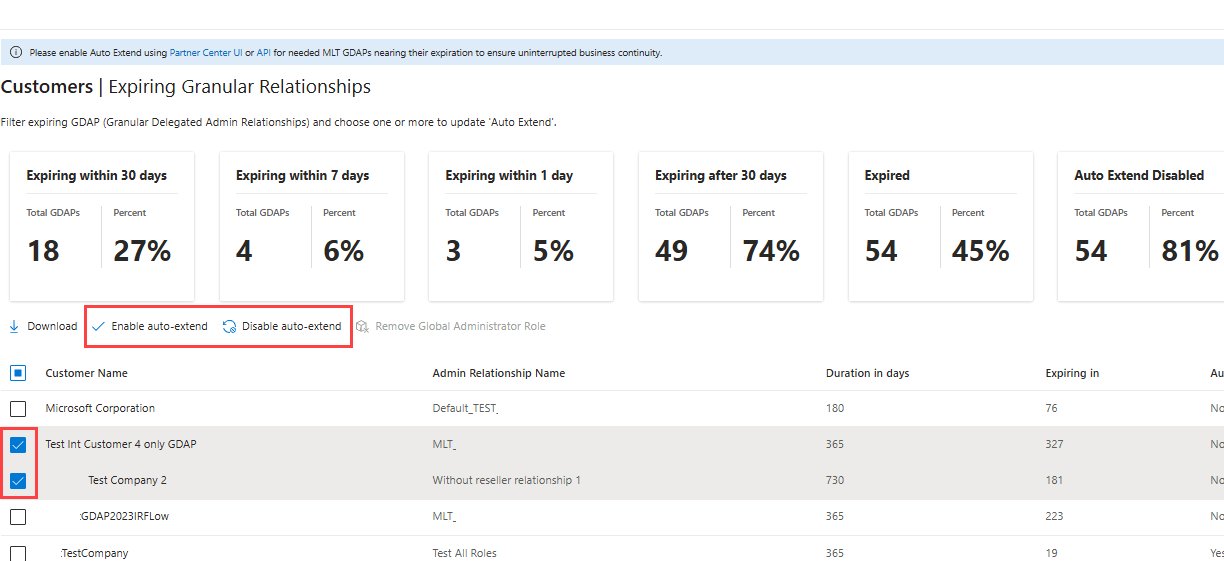Étendre les privilèges d’administrateur délégué granulaires
Rôles appropriés : Agent d’administration
Les partenaires peuvent identifier les relations de privilèges d’administrateur délégué granulaires (GDAP) expirées ou sur le point d’expirer et d’étendre automatiquement les privilèges.
Conditions préalables
Pour gérer GDAP Autoextend, vous devez :
- Avoir le rôle : Agent d’administration
Identifier les relations granulaires expirées avec des filtres
Utilisez des filtres pour rechercher des relations GDAP expirées ou sur le point d’expirer dans différentes périodes.
- Les agents d’administration partenaires peuvent afficher les GDAPs actifs arrivant à expiration dans les 30 jours, sept jours, un jour et après 30 jours. Ils peuvent également afficher les GDAP qui ont expiré au cours de l'année écoulée.
- Les vignettes des relations GDAP qui sont sur le point d’expirer (les quatre premières) représentent le nombre et le pourcentage de GDAP actifs et de relations GDAP. La vignette expirée (la dernière vignette) représente le nombre et le pourcentage de l'ensemble des GDAP.
- Chaque vignette représente un nombre et un pourcentage des GDAP globaux.
- Chaque vignette est représentée sous la forme d’un filtre pour afficher uniquement les GDAPs respectifs.
- Utilisez la recherche pour rechercher par Nom de client, Nom de relation administrateur.
- Utilisez l’option Télécharger pour télécharger les GDAP.
Remarque
Vous ne pouvez pas restaurer les GDAPs expirés ou les rendre actifs.
Gérer l’autoextend GDAP
Les partenaires peuvent désormais sélectionner un ou plusieurs GDAPs (jusqu’à 25) pour activer ou désactiver l’extend automatique. Lorsque vous activez Autoextend sur un GDAP, la durée Autoextend est fixée à Oui (six mois). Un GDAP avec extension automatique n’expire pas le dernier jour du GDAP. Il est reporté de six mois, de sorte que le partenaire n’a pas besoin de demander un nouveau GDAP, d’obtenir le consentement du client ou d’effectuer des affectations d’accès. Quand Autoextend est désactivé sur un GDAP, le partenaire est averti de 30 jours, sept jours et un jour avant l’expiration.
Le partenaire peut sélectionner un GDAP et choisir Activer l’extension automatique pour activer l’extension automatique.
Le partenaire peut sélectionner un GDAP et choisir Désactiver l’extension automatique pour la désactiver.
Le partenaire peut sélectionner plusieurs GDAPs à la fois pour activer ou désactiver l’extension automatique.
Ne pas étendre automatiquement les GDAP avec l’Administrateur général
Pour s’aligner sur l’accès Confiance zéro et privilège minimum, vous ne pouvez pas étendre automatiquement un GDAP qui a le rôle Administrateur général de Microsoft Entra.
- Le GDAP avec le rôle Administrateur général affiche NA dans la colonne durée de l’extension automatique.
Supprimer le rôle Administrateur général
Les partenaires peuvent utiliser le nouveau filtre Ayant l’administrateur général pour afficher les GDAP qui ont le rôle Administrateur général.
Procédez comme suit pour supprimer le rôle Administrateur général d’un GDAP.
Sélectionnez un ou plusieurs rôles GDAP. Le bouton Supprimer le rôle d’administrateur général s’active.
Sélectionnez Supprimer le rôle d’administrateur général.
Une fois que vous avez supprimé le rôle d'Administrateur global, la relation d’administration respective devient éligible à l'extension automatique .
Les attributions d’accès associées au rôle Administrateur général sont supprimées.